腾讯企业邮箱帮助:[1]邮件客户端软件设置
腾讯QQ企业邮箱设置指南精品文档31页

在邮箱【设置】-【常规】中,可以打开云输 入法状态按钮,即可在邮箱右上角看到状态 按钮,点击可进行开启/关闭的切换。
QQ云输入法
腾讯企业邮箱为用户提供了云输入法服务,该输入法是利用云计算和网
页技术实现的网页拼音输入工具,是一个跨平台,免安装,在线使用的 输入法;无论在任何地方登录QQ邮箱,即使您的电脑不支持中文输入, 你都可在当前浏览器的QQ邮箱页面,畅行无阻地输入中文。
公共地址本
公共地址本是企业为了统一管理客户,将客 户的邮件地址等信息以地址本的形式在腾讯 企业邮箱中管理起来,方便企业职员与客户 沟通联系。
邮件群组
邮件群组是一种方便的邮件发送方式。 管理员可以把企业中经常需要同时联系的一批成员设置为 一个邮件群组。 邮件群组是一个特殊的邮件地址,代表了多个邮件地址。 对邮件群组发信即等同于给其代表的多个邮件地址发信。
管理篇
分级管理员
对于中大型企业,人员众多,部门林立。一个管理员可 能管不过来,此时,管理员可以指定其他成员来帮助自 己管理,这个被委托的成员称之为分级管理员。 分级管理员拥有部分如:成员管理,分组管理,内部公 告权限。
企业地址本
企业地址本是方便公司内部进行通讯录共享 的一个功能。设置了“地址本共享”以后, 成员将会在自己的邮箱中,看到企业成员的 邮箱帐号及其他信息。
Hale Waihona Puke 企业网盘企业网盘是一种供企业内部共享文件的存储服务。员工 上传公司文档、照片到企业网盘中,其他企业员工就能 随时随地在企业邮箱中访问这些文件了。
在浏览信件的时候,您可以选
择“会话模式”或“标准模 式”。在【设置】-【常规】 中设置。
会话阅读模式
“会话模式”有如下 特点: 简化邮件列表,同一 主题产生的多封往来 邮件,会转化为一封 会话邮件; 阅读会话邮件时,可 以看到所有历史邮件 内容; 阅读会话邮件时,会 将重复的邮件内容自 动隐藏,阅读邮件更 加轻松。
腾讯2024企业邮箱服务使用协议

20XX 专业合同封面COUNTRACT COVER甲方:XXX乙方:XXX腾讯2024企业邮箱服务使用协议本合同目录一览1. 服务内容1.1 邮箱服务1.2 技术支持1.3 客户服务2. 服务期限2.1 服务开始时间2.2 服务结束时间3. 服务费用3.1 服务费用计算3.2 支付方式和支付时间4. 用户行为规范4.1 用户资料真实性的要求4.2 用户行为禁止条款4.3 用户违规的处理5. 服务变更和终止5.1 服务变更5.2 服务终止5.3 服务终止后的处理6. 保密条款6.1 保密信息的定义6.2 保密信息的保护期限6.3 保密信息泄露的责任7. 法律责任7.1 服务商的免责条款7.2 用户法律责任7.3 服务商的赔偿责任8. 争议解决8.1 协商解决8.2 调解解决8.3 法律途径解决9. 服务条款的修改9.1 服务条款的变更9.2 服务条款的补充10. 服务条款的生效10.1 合同的签署10.2 合同的生效时间11. 服务条款的终止11.1 合同终止的条件11.2 合同终止后的处理12. 其他条款12.1 服务条款的适用法律12.2 服务条款的解释权13. 附则13.1 名词解释13.2 合同附件14. 签字盖章14.1 用户签字14.2 服务商签字第一部分:合同如下:1. 服务内容1.1 邮箱服务1.1.1 腾讯2024企业邮箱服务提供给用户的电子邮件发送和接收功能,包括附件处理、邮件转发、邮件签名等基本邮件服务功能。
1.1.2 腾讯2024企业邮箱服务提供用户邮箱管理功能,包括邮箱账户的创建、修改、删除,邮箱密码的设置与修改,邮箱地址本的管理等功能。
1.1.3 腾讯2024企业邮箱服务提供邮箱安全保护功能,包括登录保护、邮件内容加密、垃圾邮件拦截等。
1.2 技术支持1.2.1 腾讯2024企业邮箱服务提供商提供邮箱服务器正常运行所需的技术支持,包括但不限于服务器软硬件维护、网络连接维护、安全防护等。
rtx及腾讯通企业邮箱使用操作说明

RTX及腾讯通企业邮箱使用操作说明一、RTX客户端的安装1、下载获取RTX客户端安装包http:/10.31.52.4:8012获取RTX客户端安装包,如图所示通过其它方式,如通过tencent的RTX官方网站/rtx/download/index.shtml或服务中心等方式来进行获取,运行“Setup.exe”程序进行安装,按默认下一步即可完成安装。
安装过程请遵循安装向导的提示,对“是否接受许可协议”、“个人化您的信息”、“安装路径设置”等等,都可以采用默认设置。
2、客户端用户登录双击桌面图标或在开始菜单中选择腾讯通RTX,户需要在帐号和密码中输入管理员分配的帐号和密码,首次登陆初始密码为空,RTX首次登陆密码空着即可,按登录按钮,如果是初始登录,系统还将弹出服务器设置界面,要求输入RTX服务器的地址,在“地址”处输入10.31.52.4,端口为7000,企业总机号为73004505,可勾选“记住密码”“自动登陆”,开机便自动登陆。
3、个人设置可在此功能下进行个人基本资料的设置以及密码修改等。
设置个人基本信息,例如:姓名、性别、年龄等,方便企业内部人员查找,假如服务器开放了头像设置,即可更换个性化头像。
对于初次登录RTX客户端的用户,管理员会建议您将初始设定的密码修改为自己所熟知的密码,修改RTX密码时原密码就空着,直接填写新密码即可,以便自己能正常、安全的使用该RTX客户端帐号。
热键设置对热键的使用进行设置。
例如,默认的读取消息的热键是“Ctrl+Alt+x”,即当收到消息的时候只要同时按下这三个键则可以读取消息,不需要用鼠标去双击读取。
又如,“Ctrl+Alt+p”默认的截图热键,同时按下这三个键的时候就可以截取选定的区域。
用户状态切换当RTX用户离开电脑、外出就餐等事务的时候,可以在RTX上标注自己的当前状态,以便与其沟通的其他RTX用户能及时收到表示当前状态的自动回复文本信息。
通过图中的“用户状态切换”按钮打开下拉菜单,选择自己需要的合适状态:其中,点击“自定义”项进入如下图所示的自动回复设置窗口,可以增删自己的自动回复文字的定义:邮件设置设置企业邮箱收到mail的时候是否进行新邮件提示,以及发送mail的方式。
Foxmail使用@技巧

一、邮件帐户设置一、邮件帐户设置1.设置帐户访问口令在某一邮件帐户上,单击鼠标右键,选择“设置帐户访问口令”(如下图),可以设置该帐户在本机foxmail上的访问口令。
该功能只能作为最基本的安全保护,并不能真正保护数据安全,非法用户仍然可以通过其他方式取得保存在本机的邮件。
2.压缩当在某些邮件夹频繁的收取、删除邮件的时候,邮件夹会存在磁盘空间浪费的问题,为了提高磁盘空间利用率,你可以对该邮件夹执行“压缩”动作。
鼠标右键某一邮件夹(收件箱、已发送邮件箱、垃圾邮件箱、废件箱等),选择“压缩”即可,(如下图)。
也可以鼠标右键某一邮件夹,选择“属性”(如下图),也可执行压缩动作。
压缩后,foxmail浪费的磁盘空间会被释放。
3.存档Foxmail单个邮件夹最大存储空间为4GB,当你某一邮件夹(主要是收件箱)的邮件很多的时候,为了保证数据安全,能正常收取邮件,需要对邮件夹中的邮件进行存档。
鼠标右键某一邮件夹,选择“存档”即可(如下图):4.查看邮件保存位置有时用户忘了或者想知道当前帐户的邮件在本机磁盘上保存的位置,可以鼠标右键某一邮件夹,选择“属性”,查看邮件夹的保存路径,如下图:5.搜索文件夹可以通过组合条件匹配,将符合条件的邮件收集到一起,集中查看,同时邮件又保存在原始的邮件夹里。
鼠标右键某一帐户,选择“新建搜索文件夹”,如下图:搜索文件夹中的邮件列表会根据实际邮件的状态变化,适时自动进行调整。
6.过滤器过滤器是对来信和现有邮件进行合理归类,合理操作的很好的工具,该功能可以根据一系列条件组合来对信件进行处理,具体操作如下,鼠标右键某一邮件帐户,选择“过滤器”,如下图:合理配置过滤器可以很好的归类邮件,提高工作效率,达到事半功倍的效果。
7.导入邮箱帐户或邮件夹对于以前的Foxmail/OutLook Express邮箱帐户、邮件文件,可以方便的导入到当前的Foxmail中。
选中某一帐号,在菜单中选择“邮箱-导入”,选择相应的菜单,按提示操作导入数据可以,如下图:查看邮件二、二、查看邮件1.邮件提醒邮件提醒功能主要用于某些工作邮件的提醒,在邮件列表中选中某一邮件,在工具栏上点击“邮件提醒”,在出现的对话框中设置好提醒时间,到了时间就会有对话框弹出来进行相关提醒,如下图:2.设置标签不同的邮件重要程度不同,因此有必要对某些邮件进行标记。
企业邮箱IMAP客户端的同步设置
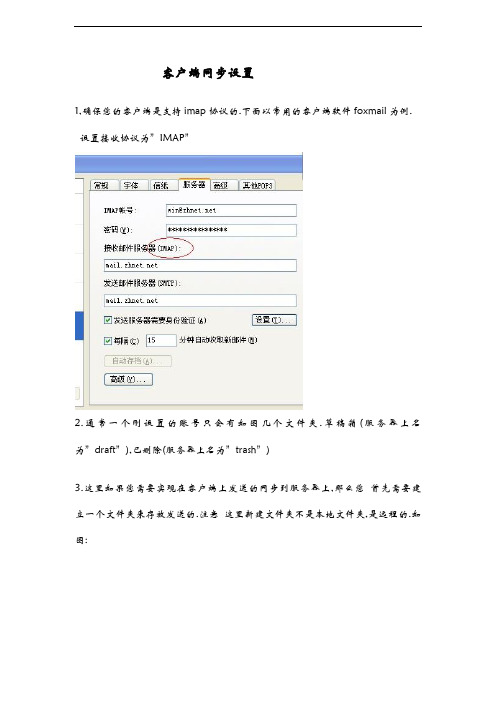
客户端同步设置1,确保您的客户端是支持imap协议的.下面以常用的客户端软件foxmail为例. 设置接收协议为”IMAP”2.通常一个刚设置的账号只会有如图几个文件夹.草稿箱(服务器上名为”draft”),已删除(服务器上名为”trash”)3.这里如果您需要实现在客户端上发送的同步到服务器上,那么您首先需要建立一个文件夹来存放发送的.注意这里新建文件夹不是本地文件夹,是远程的.如图:4.完成新建之后,最重要的是设置同步,也就是”映射”现在就完成设置了.然后您在客户端发送的就会在网页端能看到.为了与在web端本身所发的区分开来,您在web端会在”我的文件夹”下看到,如图1.确保您的客户端是支持imap协议的.下面以常用的客户端软件foxmail为例.设置接收协议为”IMAP”2.如果您需要实现在客户端上发送的同步到服务器上,那么您首先需要建立一个文件夹来存放发送的.注意这里新建文件夹不是本地文件夹,是远程的.3. 完成新建之后,最重要的是设置同步,也就是”映射”4.现在就完成设置了.然后您在客户端发送的就会在网页端能看到.为了与在网页端本身所发的区分开来,您在网页端会在”我的文件夹”下看到常见的退信问题处理1.提示信息中包含:Sorry, I couldn't find a mail exchanger or IP address. (#5.4.4)退信原因:检索不到接收方域名的解析(MX记录)和域名解析(A记录)。
解决办法:检查接收方域名是否有效,且正确设置了解析(MX记录)或域名解析(A记录)。
2.提示信息中包含:mail rejected by antispam退信原因:该是明显的垃圾,系统拒绝接收。
解决办法:请发信方联系纵横客服做黑移除申请。
3.提示信息中包含:退信容有/或(ip地址)is listed in RBL!退信原因:IP地址在中国反垃圾联盟的黑中解决办法:请发信方联系纵横客服做移除申请。
企业邮箱使用Foxmail的设置方法

企业邮箱使用Foxmail的设置方法
Foxmail 使用方法:
请下载并安装最新 Foxmail 最新版本(下载地
址:/soft/3761.html),打开 Foxmail;
安装成功后,第一次运行Foxmail时软件会出现“Foxmail用户向导”用户可以通过此向导为自己设定一个用pop3方式接收邮件的邮箱,点击“下一步”;
接着根据提示,输入在Foxmail中管理帐号的“用户名”,如:“yourname”,然后点击“下一步”;
输入“发送者姓名”和您的电子“邮件地址”,点击“下一步”;
输入您邮箱的的POP3服务器和SMTP服务器地址:
pop3服务器:
smtp服务器:
以及“pop3帐户名”和“密码”, 然后点击“下一步”;
设置SMTP服务器身份验证:选中“SMTP服务器需要身份验证”选项;单击“完成”按钮保存您的设置;
注意:其中pop3帐户名必须是全称才正确,例如邮箱是xxx@。
不能只填写xxx。
(假如您希望在收信之后,不删除服务器上的邮件,可以选中“保留服务器备份”。
)(建议不要保留,以免信箱用完后无法及时收到新邮件!)
设置完毕, 现在您可以在主窗口中收发邮件了;
foxmail的其他常见问题请访问:/faq.htm。
腾讯企业邮箱用户使用手册说明书
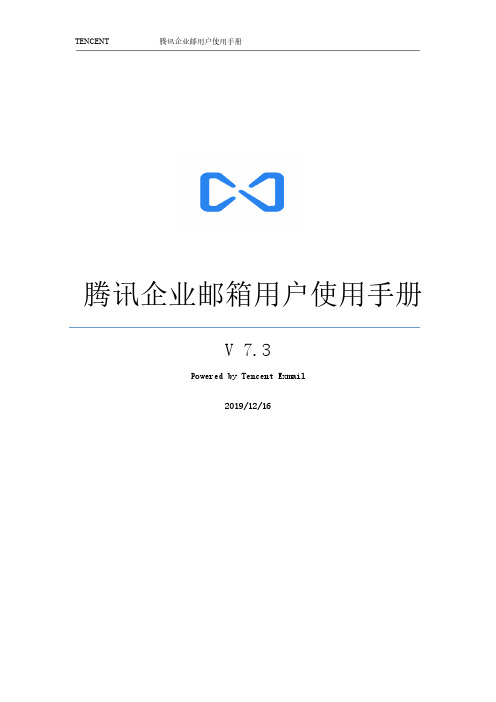
腾讯企业邮箱用户使用手册V 7.3Powered by Tencent Exmail2019/12/16目录腾讯企业邮箱用户使用手册 (4)1 创建篇 (5)1.1 阅读《腾讯企业邮箱服务协议》 (6)1.2 创建企业邮箱 (12)1.2.1 基础版 (12)1.2.2 专业版——在线自助购买 (20)1.2.3 专业版——本地化服务 (30)1.3 添加域名 (30)1.3.1 试用域名 (30)1.3.2 域名实名审核 (31)1.3.3 域名过户(可选) (32)1.3.4 设置 MX 记录 (33)1.3.5 验证域名所有权(非必需步骤) (35)1.3.6 设置SPF提升邮件可信度、优化达到率(可选) (36)2 管理篇 (36)2.1 管理端的登录 (37)2.2 管理端--首页 (40)2.2.1 管理端使用引导 (40)2.2.2 常用入口 (41)2.2.3 账号数以及版本信息显示 (42)2.2.4进入管理员邮箱 (42)2.2.5 管理企业微信 (43)2.3 我的企业 (44)2.3.1 企业信息 (44)2.3.2 域名管理 (45)2.3.3 权限管理 (46)2.3.4 通讯录管理 (47)2.3.5 邮箱服务 (48)2.4 通讯录 (49)2.4.1 组织架构 (49)2.4.2 导入通讯录 (51)2.4.3 导出通讯录 (52)2.4.4 成员邮箱设置 (53)2.5 系统日志 (53)2.5.1 统计分析 (54)2.5.2 使用查询 (56)2.5.3 操作日志 (57)2.5.4 系统消息 (57)2.6 管理工具 (58)2.6.1 邮箱启用 (58)2.6.2 管理邮箱账号 (77)2.6.3 收发信管理 (91)2.6.4 用户登录 (101)2.6.5 安全审计 (108)2.6.6 应用互联 (113)2.7 验证主体 (116)2.8 免费扩容账号数 (118)3 用户篇 (119)3.1 成员邮箱登录 (119)3.2 业务邮箱登录 (119)3.3 邮件收信/读信/发信 (120)3.3.1 收信 (120)3.3.2 收信规则 (121)3.3.3 阅读模式 (122)3.3.4 浏览信件 (124)3.3.5 发信 (125)3.3.6 商务函 (127)3.3.7 发信特色功能 (127)3.3.8 邮箱容量 (130)3.4 通讯录 (131)3.4.1 个人通讯录 (131)3.4.2 企业地址本 (134)3.4.3 客户通讯录 (134)3.5 邮箱管理 (134)3.5.1 文件夹和标签 (135)3.5.2 收件箱 (136)3.5.3 草稿箱 (136)3.5.4 已发送 (137)3.5.5 已删除 (139)3.5.6 垃圾箱 (140)3.5.7 自助查询 (141)3.6 邮箱设置 (141)3.6.1 常规 (142)3.6.2 帐户设置 (144)3.6.3 换肤 (148)3.6.4 收信规则 (148)3.6.5 反垃圾 (148)3.6.6 文件夹与标签 (149)3.6.7 其他邮箱 (149)3.6.8 邮箱绑定 (153)3.6.9 收发信设置 (154)3.6.10 信纸 (157)3.7 记事本 (158)3.7.1 写记事 (158)3.7.2 查看记事 (158)3.7.3 编辑记事 (159)3.7.4 删除记事 (159)3.8 待办 (159)3.8.1 快速编辑 (159)3.8.2 设置提醒 (160)3.9 日历提醒 (161)3.9.1 新增日历 (161)3.9.2 日历提醒 (161)3.9.3 日历共享 (162)3.10 在线文档 (163)3.10.1 新建文档 (163)3.10.2 导入文档 (164)3.10.3 文档设置 (165)3.11 文件中转站 (166)3.12 企业网盘 (167)4 客户端 (170)4.1 客户端登录 (170)4.1.1 微信扫码登录 (170)4.1.2 手机验证码登录 (171)4.1.3 账号密码登录 (172)4.2 客户端设置 (173)4.2.1 邮件获取协议 (173)4.2.2 收取邮件范围 (174)腾讯企业邮箱用户使用手册腾讯企业邮箱是针对企业用户提供的企业邮局服务,用户可搭建属于企业自己的邮局,实现邮件收发等功能。
腾讯企业邮箱outlook2010设置
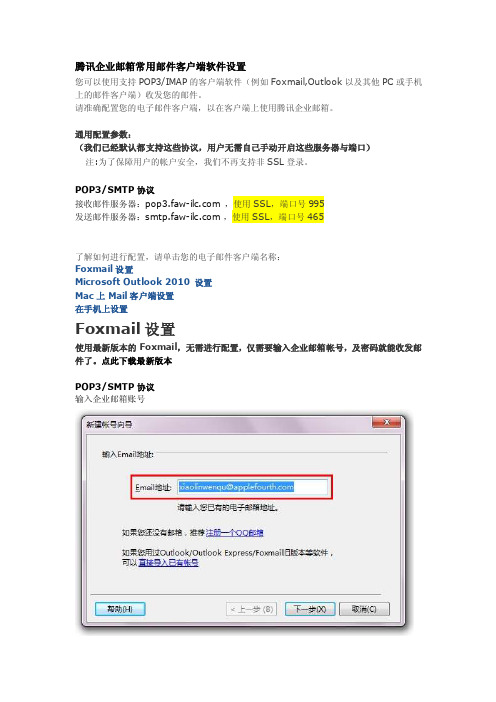
腾讯企业邮箱常用邮件客户端软件设置您可以使用支持POP3/IMAP的客户端软件(例如Foxmail,Outlook以及其他PC或手机上的邮件客户端)收发您的邮件。
请准确配置您的电子邮件客户端,以在客户端上使用腾讯企业邮箱。
通用配置参数:(我们已经默认都支持这些协议,用户无需自己手动开启这些服务器与端口)注:为了保障用户的帐户安全,我们不再支持非SSL登录。
POP3/SMTP协议接收邮件服务器: ,使用SSL,端口号995发送邮件服务器: ,使用SSL,端口号465了解如何进行配置,请单击您的电子邮件客户端名称:Foxmail设置Microsoft Outlook 2010 设置Mac上Mail客户端设置在手机上设置Foxmail设置使用最新版本的Foxmail,无需进行配置,仅需要输入企业邮箱帐号,及密码就能收发邮件了。
点此下载最新版本POP3/SMTP协议输入企业邮箱账号选择邮箱类型(POP3),输入密码Foxmail系统已经默认帮你设置好了相关收发服务器,你只需点击[完成]确认即可IMAP协议在第二步输入密码前选择邮箱类型(IMAP)即可SSL加密方式Foxmail客户端已经默认配置好SSL加密方式,你只需进行勾选即可Microsoft Outlook 2010 设置POP3/SMTP协议接收邮件服务器: ,使用SSL,端口号995发送邮件服务器: ,使用SSL,端口号4651.如图所示,在Outlook中添加账户,依次选择[电子邮件账户]-[手动配置服务期设置]-[Internet电子邮件]。
2.在“添加新账户”窗口中,输入您个人的“用户信息”、“登录信息”,而“服务器信息”则按照页面的提示进行填写。
a.其中,接收邮件服务器是 pop3. 和发送邮件服务器。
b.填写完后,点击“其他设置”。
3.在弹框中,点击“发送服务器”,并按照页面所示,勾选相关选项。
4.点击“确认”后,系统会自动进行检测,成功后显示界面如下。
- 1、下载文档前请自行甄别文档内容的完整性,平台不提供额外的编辑、内容补充、找答案等附加服务。
- 2、"仅部分预览"的文档,不可在线预览部分如存在完整性等问题,可反馈申请退款(可完整预览的文档不适用该条件!)。
- 3、如文档侵犯您的权益,请联系客服反馈,我们会尽快为您处理(人工客服工作时间:9:00-18:30)。
您可以使用支持POP3/IMAP的客户端软件(例如Foxmail,Outlook以及其他PC或手机上的邮件客户端)收发您的邮件。
请准确配置您的电子邮件客户端,以在客户端上使用企业邮箱。
POP3/SMTP协议
接收邮件服务器:,使用SSL,端口号995
发送邮件服务器:,使用SSL,端口号465
海外用户可使用以下服务器
接收邮件服务器:,使用SSL,端口号995
发送邮件服务器:,使用SSL,端口号465
IMAP协议
接收邮件服务器:,使用SSL,端口号993
发送邮件服务器:,使用SSL,端口号465
海外用户可使用以下服务器
接收邮件服务器:,使用SSL,端口号993
发送邮件服务器:,使用SSL,端口号465
账户名:您的企业邮箱账户名,账户名需要填写完整的邮件地址
密码:您的企业邮箱密码
电子邮件地址:您的企业邮箱的完整邮件地址
浙江企业邮箱腾讯企业邮箱杭州/。
